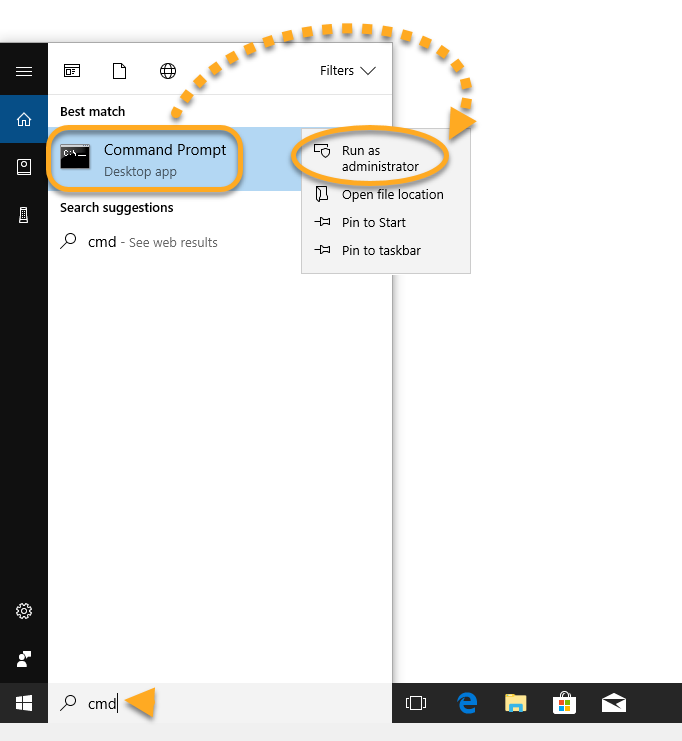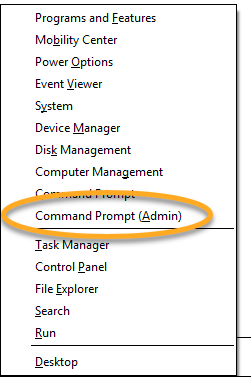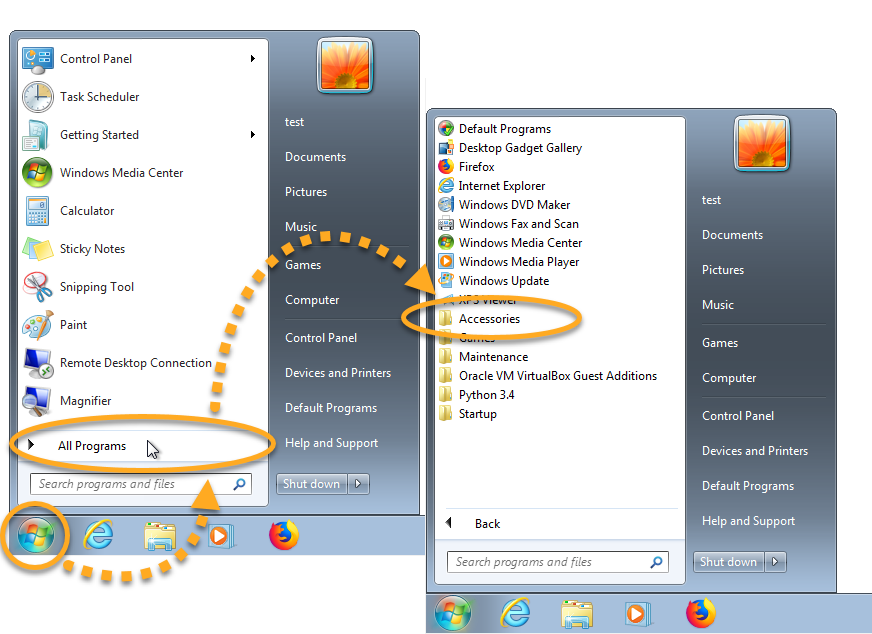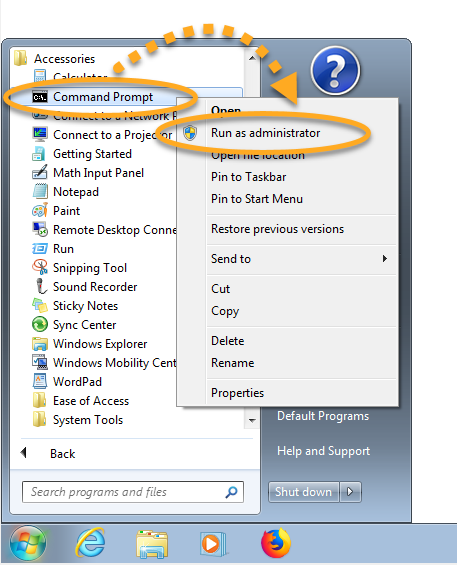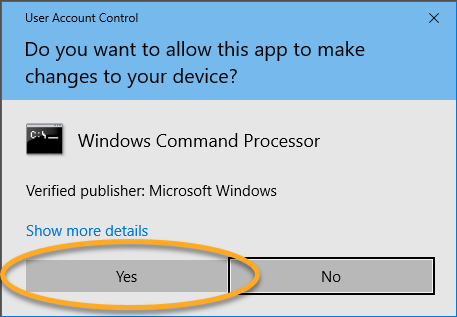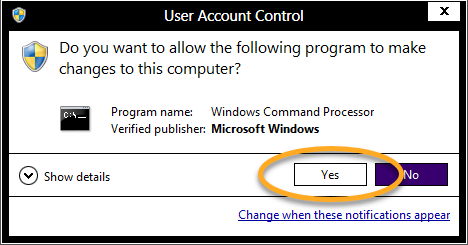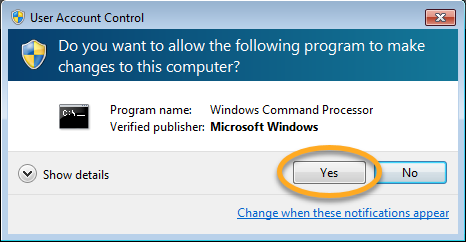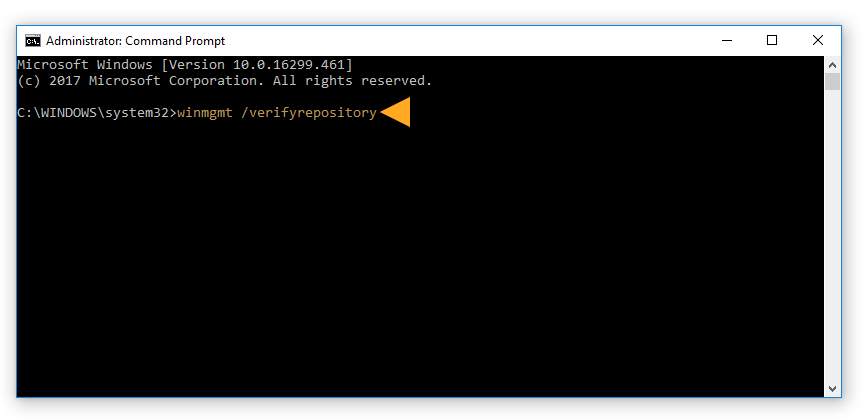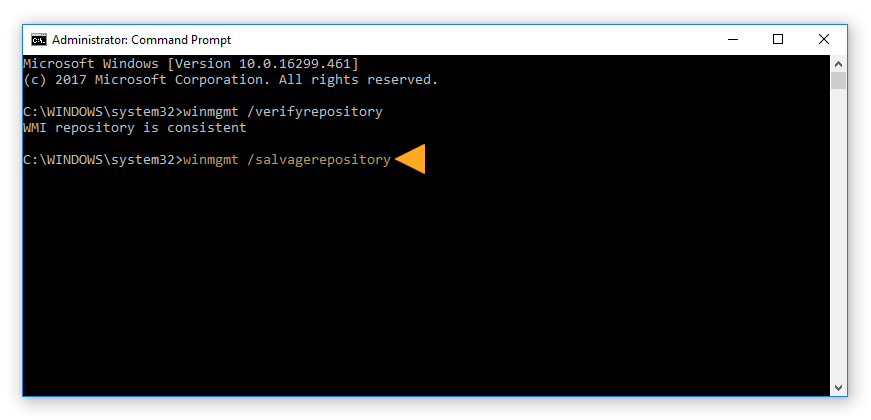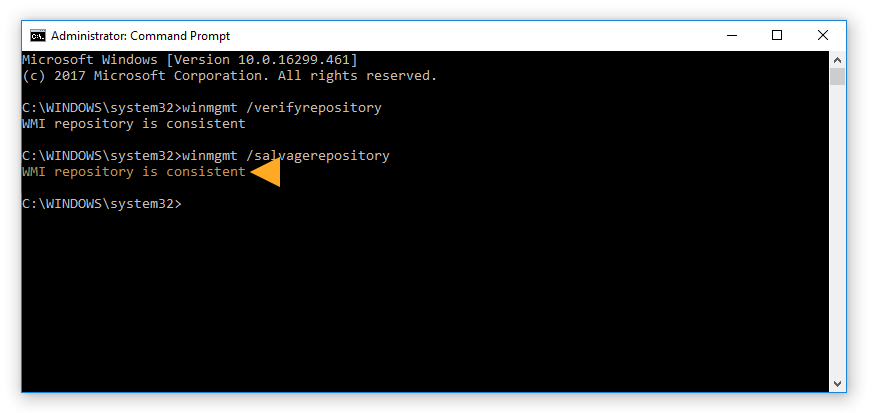In zeldzame gevallen meldt het Actiecentrum of Beveiligingscentrum in Windows dat er geen antivirussoftware op uw computer is geïnstalleerd ook al is AVG AntiVirus FREE of AVG Internet Security geïnstalleerd. Raadpleeg de instructies elders in dit artikel voor instructies om dit probleem op te lossen:
Als Windows meldt dat AVG AntiVirus en/of AVG Firewall uitgeschakeld is, raadpleegt u de alternatieve instructies in het volgende artikel:
Uw AVG-bescherming controleren
- Controleer of AVG AntiVirus geïnstalleerd en actief is, en dat de toepassing U bent volledig beschermd (AVG Internet Security) of U hebt basisbescherming (AVG AntiVirus FREE) meldt. Raadpleeg het volgende artikel voor uitgebreide instructies:
- Controleer of de toepassingsversie en de virusdefinities up-to-date zijn. Raadpleeg het volgende artikel voor uitgebreide instructies:
Scan en herstel de WMI-opslag
Het Actiecentrum/Beveiligingscentrum verkrijgt informatie over de huidige status van geïnstalleerde antivirussoftware met behulp van Windows Management Instrumentation (WMI). Als er een probleem is met de WMI-opslag of als de WMI-service niet wordt gestart, geeft het Actiecentrum verouderde of misleidende informatie. Om dit probleem op te lossen scant en herstelt u de WMI-opslag:
- AVG Internet Security 21.x voor Windows
- AVG AntiVirus FREE 21.x voor Windows
- Microsoft Windows 11 Home / Pro / Enterprise / Education
- Microsoft Windows 10 Home / Pro / Enterprise / Education – 32-/64-bits
- Microsoft Windows 8.1 / Pro / Enterprise – 32-/64-bits
- Microsoft Windows 8 / Pro / Enterprise – 32-/64-bits
- Microsoft Windows 7 Home Basic / Home Premium / Professional / Enterprise / Ultimate – Service Pack 1 met Convenient Rollup Update, 32 / 64-bit